bbPressを使用してWordPressでフォーラムを作成する簡単な手順
公開: 2022-06-01WordPress Webサイトにフォーラムを追加することは、ユーザーと交流し、議論のための貴重なリソースを提供するための優れた方法です。
フォーラムは、Webサイトやビジネスに関連するトピックについて話し合うために使用できるだけでなく、ユーザーにサポートを提供するためにも使用できます。
しかし、あなたのウェブサイトにフォーラムを追加することは理にかなっていますか? フォーラムを作成する理由は何ですか? たくさんのメンテナンスが必要ですか?
bbPressを使用してWordPressでフォーラムを作成するための非常に簡単な手順を説明しながら、これらの質問や他の多くの質問に答えましょう。
あなたがあなたのウェブサイトでより良いエンゲージメントを得る方法を探しているなら、フォーラムを追加することは素晴らしいスタートです!
このガイドでは、WordPressWebサイトにフォーラムを設定するために必要なすべてを網羅しています。
- フォーラムを作成する価値はありますか?
- あなたのウェブサイトにフォーラムを作成する理由
- あなたのウェブサイトにフォーラムを作成するためのトップ4プラグイン
- WordPressでフォーラムを作成する簡単な手順
- WordPressで成功するフォーラムを作成するための6つのヒント
- フォーラムスパマーに対処するためのクイックヒント
- 結論
フォーラムを作成する価値はありますか?
フォーラムは、コミュニティをまとめるのに最適な方法です。 彼らは人々にコミュニケーション、アイデアの共有、チャットの場を提供するのに非常に優れています。
しかし、これはインターネットです。 誰でも誰でも何でも言うことができます。
あなたのウェブサイトにフォーラムを追加したいのなら、それは素晴らしいことです。 ただし、スパムの削除、猫の放牧など、多くの時間を費やす準備をしてください。
フォーラムを運営することは非常にやりがいがありますが、大変な作業になることもあります。 適切に実行する時間があることがわかっている場合は、1つだけ含めることをお勧めします。
あなたのウェブサイトにフォーラムを作成するいくつかの理由を見てみましょう。
あなたのウェブサイトにフォーラムを作成する理由
ユーザーがメッセージを投稿してディスカッションを開始するためのスペースを提供することで、コミュニティの感覚を生み出し、前向きな交流を促進することができます。
さらに、フォーラムはフィードバックや洞察を収集するための便利なツールにもなります。
フォーラムのアクティビティを監視することで、ユーザーが苦労している領域を特定し、製品やサービスに変更を加えてエクスペリエンスを向上させることができます。
また、新しいユーザーにリーチしてブランドを宣伝するのに役立つ貴重なマーケティングツールにもなります。
フォーラムを効果的に使用すると、どのWebサイトにとっても強力な資産になります。
あなたのウェブサイトにフォーラムを作成する5つの理由を見てみましょう:
- 顧客への付加価値:製品やサービスを販売する場合、フォーラムは、顧客に話し合いや質問をする場所を提供することで、顧客に付加価値を提供するのに最適な場所になります。
- 顧客ロイヤルティの向上:人々がフォーラムで前向きな経験をするとき、彼らは忠実な顧客になる可能性が高くなります。
- ブランド認知度の向上:よく運営されているフォーラムは、人々がフォーラムであなたの会社や製品について話し始めるので、ブランド認知度を高めるのに役立ちます。
- トラフィックの増加:フォーラムは、人々がフォーラムにアクセスして情報を見つけてから、Webサイトにアクセスして詳細を確認するため、Webサイトへのトラフィックを増やすのに役立ちます。
- エンゲージメントの向上:ユーザーが新しい投稿を読んだりディスカッションに参加したりするためにサイトに戻る可能性が高くなるため、フォーラムはWebサイトとのエンゲージメントを向上させるのに役立ちます。
あなたのウェブサイトにフォーラムを作成するためのトップ4プラグイン
WordPressでフォーラムを作成するのは難しい場合があります。 しかし、適切なツールを使用すると、設定方法を理解するための数え切れないほどの時間を節約できます。
以下はあなたがあなたのウェブサイトにフォーラムをセットアップするために選ぶことができる最高のプラグインの4つです。 WordPress用の13の最高のフォーラムプラグインでこの投稿を確認することもできます。
1. bbPress
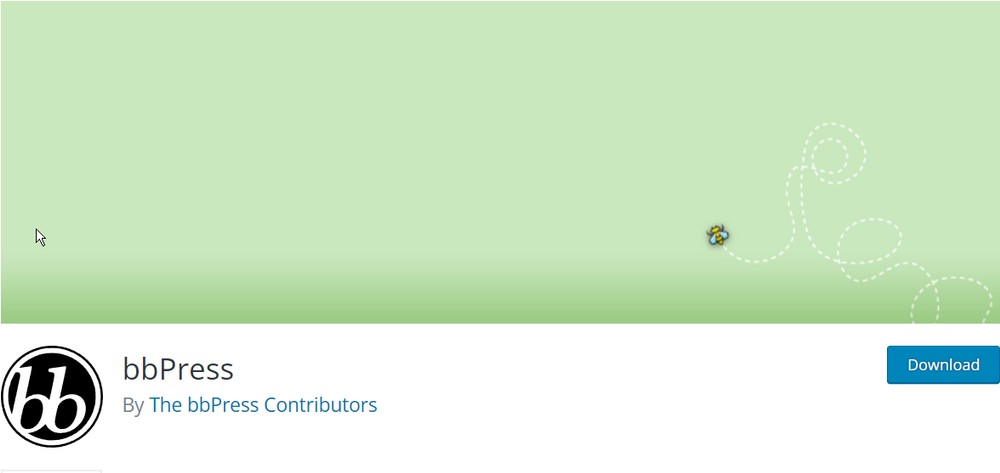
bbPressは、活気のあるコミュニティWebサイトを構築できるオープンソースのフォーラムソフトウェアパッケージです。
高速で効率的で使いやすいため、オンラインディスカッションに最適なプラットフォームです。 さらに、bbPressは非常に用途が広いため、製品サポートフォーラムからオンライン教室まで、あらゆる用途に使用できます。
bbPressを使用すると、次のものを作成できます。
- カスタムディスカッショントピック
- 返信を投稿する
- マルチメディアコンテンツを埋め込む
- 適度な議論
- ユーザープロファイルを管理する
- ニーズに合わせてフォーラム設定を構成する
利用可能なプラグインとテーマの広い範囲のおかげで、あなたはあなたのフォーラムにすべてあなた自身のものであるユニークなルックアンドフィールを与えることができます。
繁栄するオンラインコミュニティを構築する簡単な方法を探しているなら、bbPressはあなたが探していたソリューションです。
2. BuddyPress
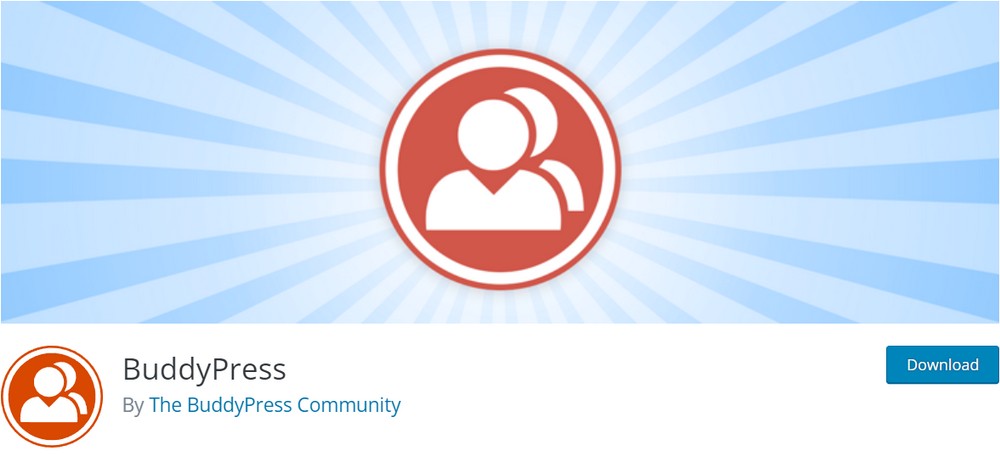
BuddyPressは、WordPressで最も人気のあるソーシャルネットワーキングプラグインの1つです。
WordPress Webサイト内に、メンバープロファイル、アクティビティフィード、およびグループを備えたソーシャルネットワークを構築できます。 BuddyPressは、あらゆる規模のオンラインコミュニティを作成するのに最適です。
BuddyPressを使用すると、次のものを作成できます。
- 個人ユーザープロファイル
- 会話グループ
- プライベートメッセージ
- アクティビティストリーム
これは無料でオープンソースであり、GNU GeneralPublicLicenseの下でリリースされています。 WordPressプラグインディレクトリからダウンロードするか、WordPressダッシュボードから直接インストールできます。
3.シンプル:プレス
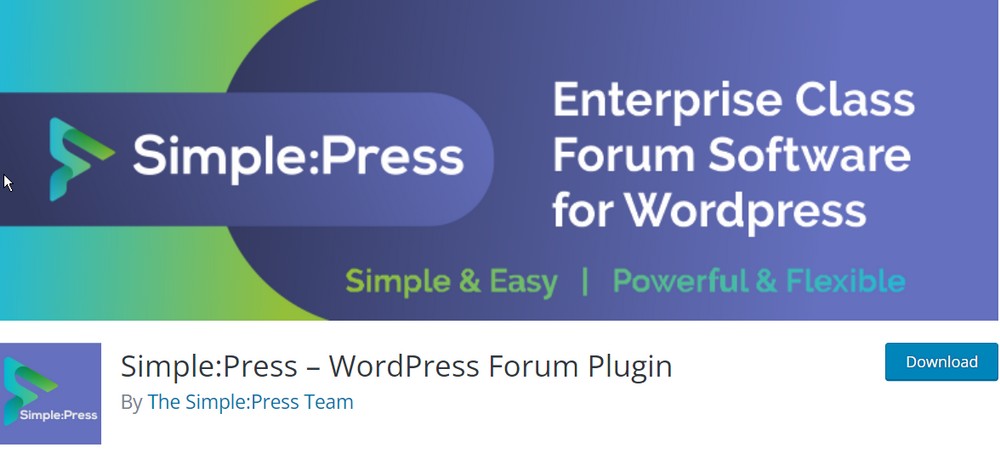
Simple:Pressは、活気のあるコミュニティWebサイトを構築できる強力なオープンソースフォーラムソフトウェアパッケージです。
高速で効率的で使いやすいため、オンラインディスカッションに最適なプラットフォームです。 さらに、Simple:Pressは非常に用途が広いため、製品サポートフォーラムからオンライン教室まであらゆる用途に使用できます。
Simple:Pressを使用すると、次のものを作成できます。
- カスタムディスカッショントピック
- 返信を投稿する
- マルチメディアコンテンツを埋め込む
- 無制限のフォーラムを作成する
また、ディスカッションをモデレートし、ユーザープロファイルを管理し、ニーズに合わせてフォーラム設定を構成することもできます。
4.アスガロスフォーラム
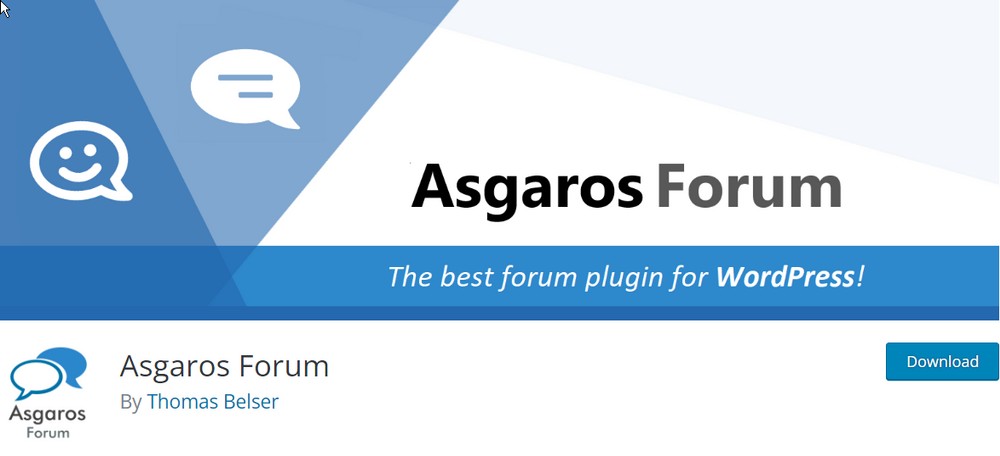
Asgaros Forumは、WordPress用の強力でユーザーフレンドリーなフォーラムプラグインです。 WordPressサイトでディスカッションフォーラムを簡単に作成および管理できます。
Asgarosフォーラムでは、次のことができます。
- 投稿をモデレートしてユーザーを禁止するためのツールを使用して、フォーラムのコンテンツを簡単に管理します
- さまざまな組み込みテーマから選択するか、独自のカスタムテーマを作成します
- 会話を整理し、フォローしやすくする
- ファイルや画像を投稿にアップロードし、インラインで表示します
- ユーザー間でプライベートメッセージを送受信する
Asgaros Forumは、WordPressWebサイトのディスカッションフォーラムを管理するための完璧なプラグインです。
WordPressでフォーラムを作成する簡単な手順
bbPressの助けを借りてあなたのウェブサイトに適切なフォーラムを設定することに取り掛かる時が来ました。
1時間以内に本格的なフォーラムを立ち上げて実行するためにフォローしてください。
手順1.bbPressをインストールします
まず、bbPress用のWordPressプラグインをインストールしてアクティブ化する必要があります。 これにより、Webサイトでフォーラムを実行するために必要なすべてのファイルと設定が追加されます。
WordPressダッシュボードにログインした後、[プラグイン] >[新規追加]に移動します。
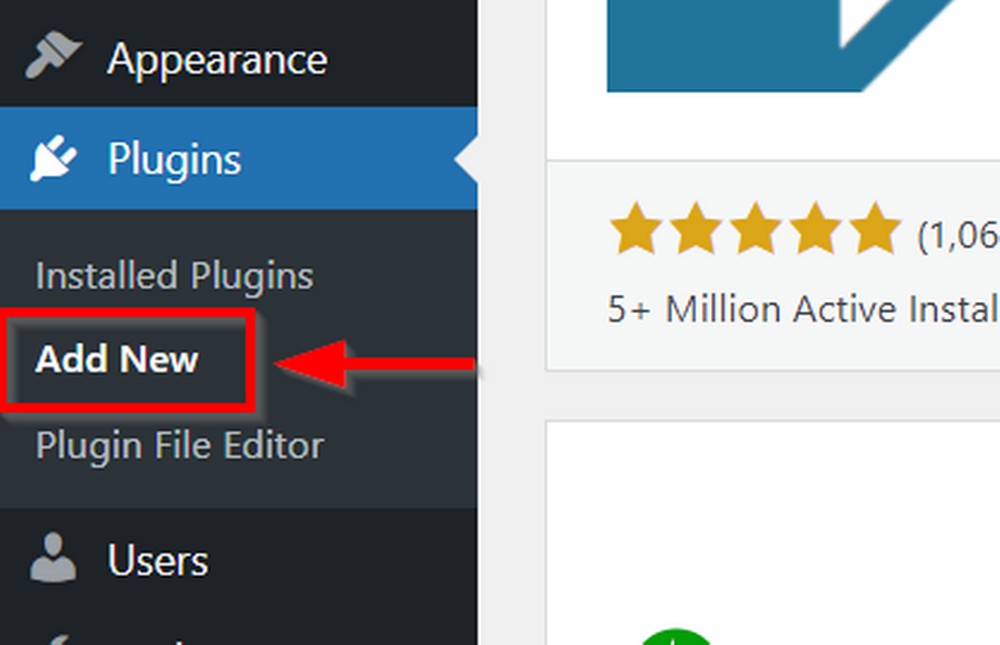
次に、 bbPressを検索し、 Enterキーを押します。 検索結果にbbPressプラグインが表示されます。
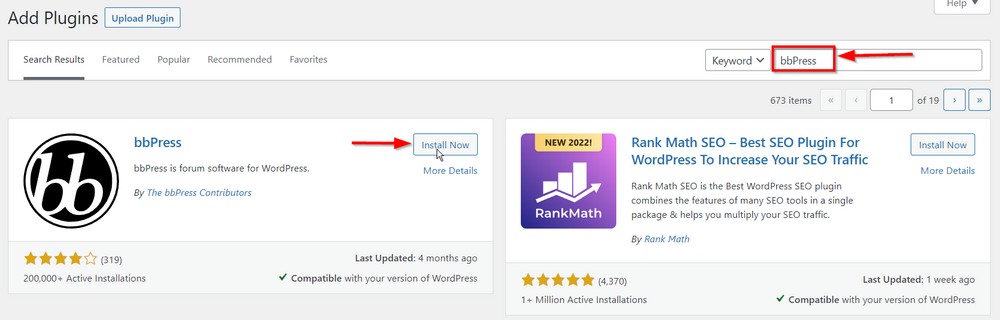
[今すぐインストール]をクリックしてから、[アクティブ化]をクリックします。 WordPressダッシュボードメニューに新しいオプションが表示されます。
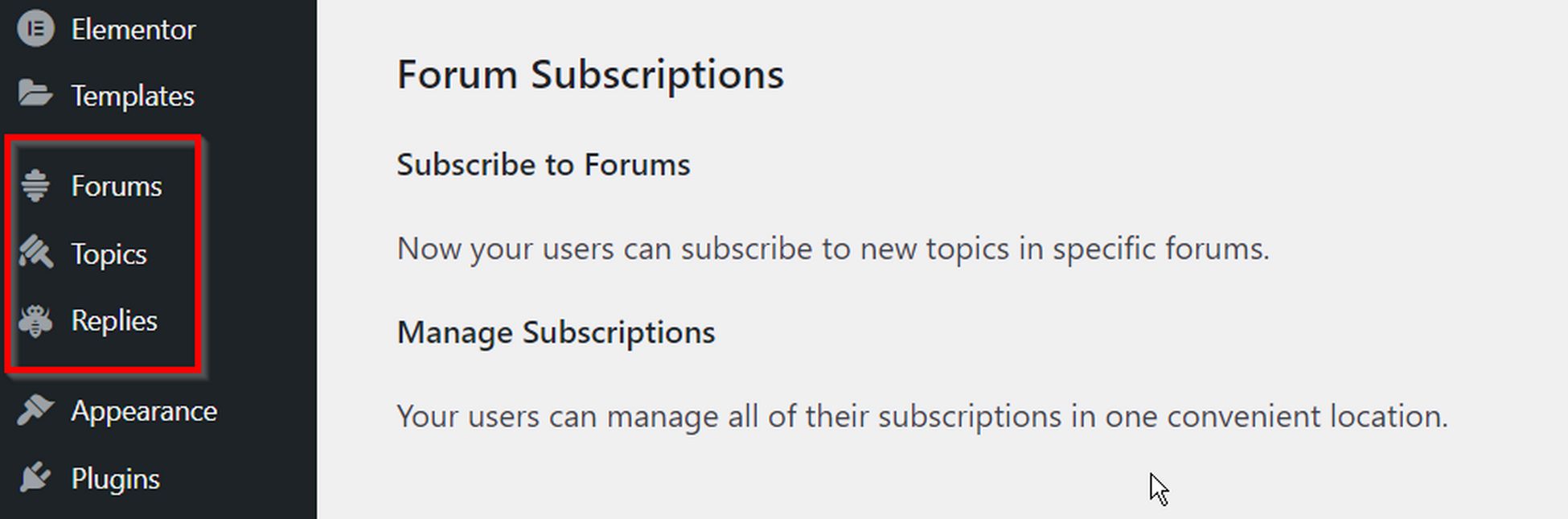
これで、Webサイトのフォーラムを作成しましょう。
ステップ2.bbPressとWordPressでフォーラムを設定する
WordPressダッシュボードメニュー内の[フォーラム]オプションをクリックします。 次のようなページが表示されます。
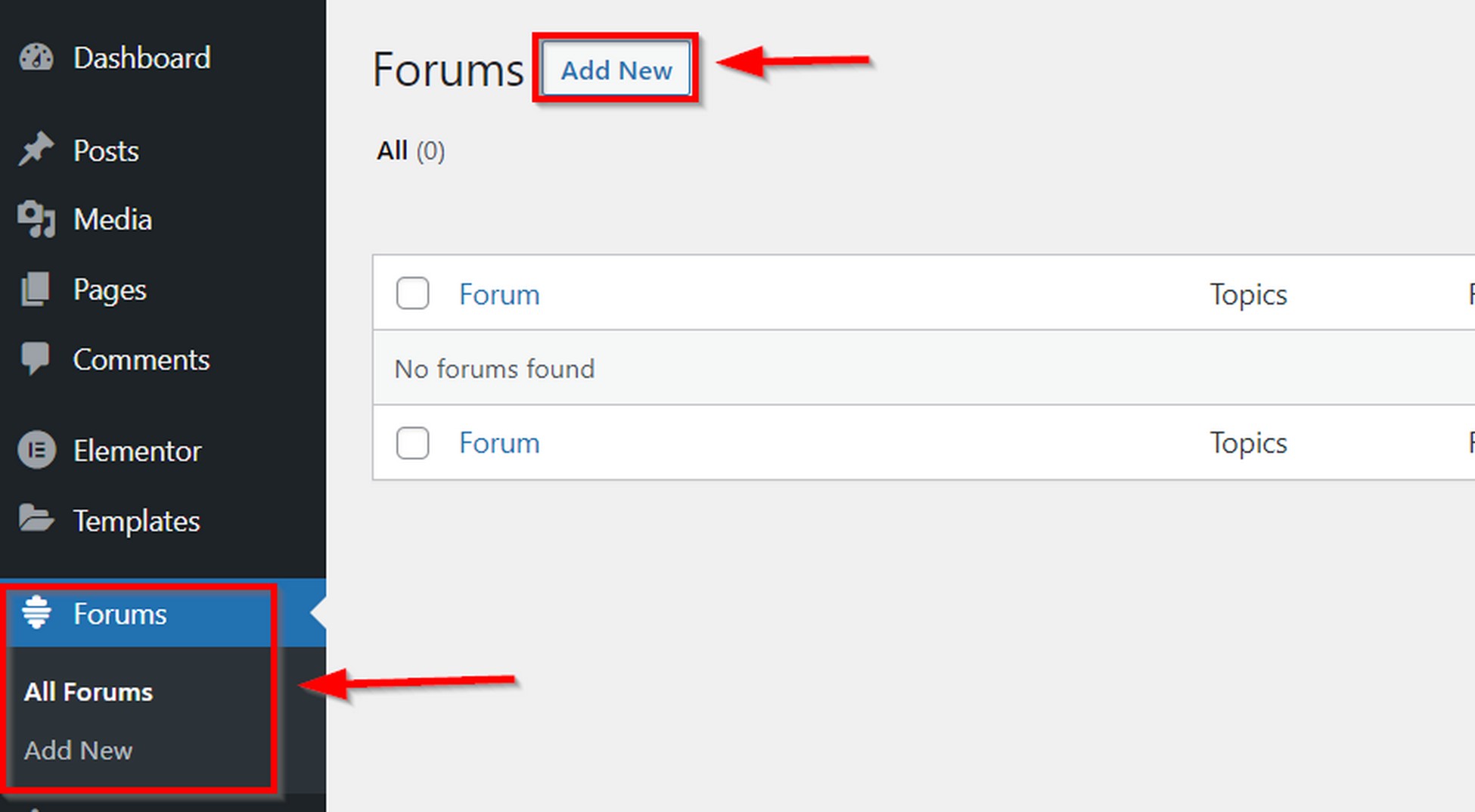
[新規追加]をクリックして新しいフォーラムを作成すると、[新しい投稿]ページに似たページが表示されます。
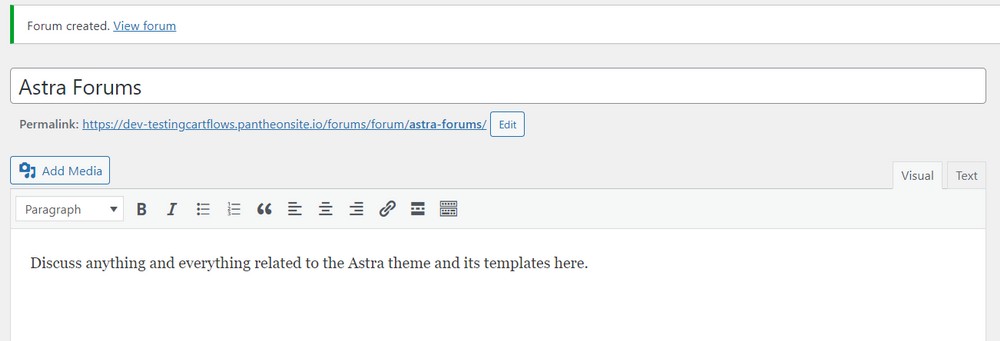
フォーラムの名前と説明を入力します。 これを設定したら、[公開]をクリックします。
上記のように、フォーラムを公開すると、「フォーラムが作成されました」というメッセージが追加されます。 フォーラムを表示します。 '
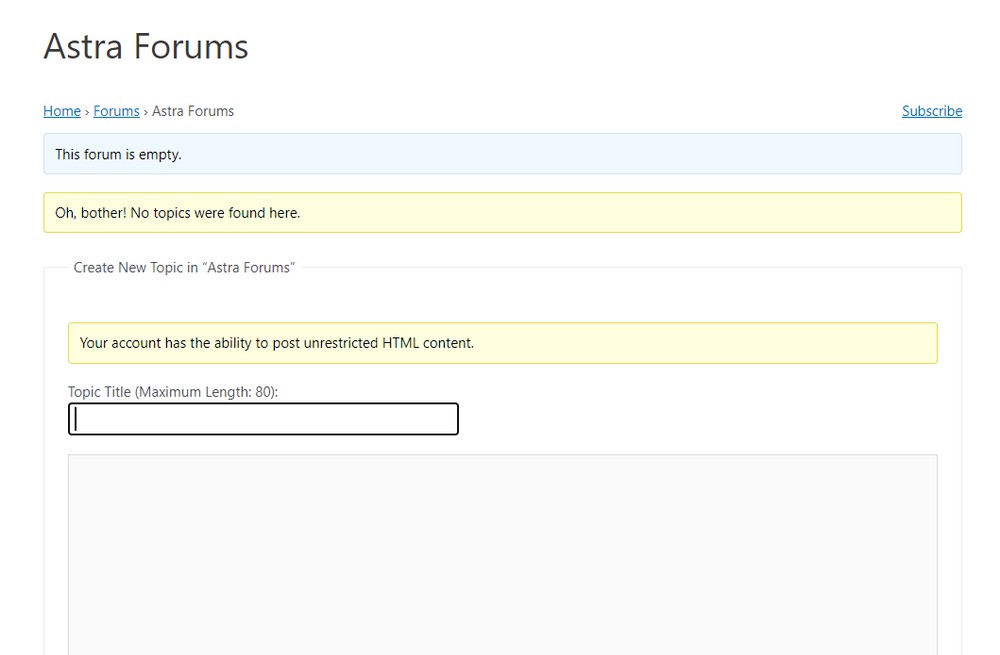
フォーラムへのリンクをクリックすると、上記のようなページが表示されます。 まだ投稿がないため、 「トピックが見つかりませんでした」というメッセージが表示されます。 ログインしたユーザーは、同じページに新しい投稿を直接追加できます。
このページにタイトルと説明を入力して新しいトピックを作成し、 [送信]をクリックします。
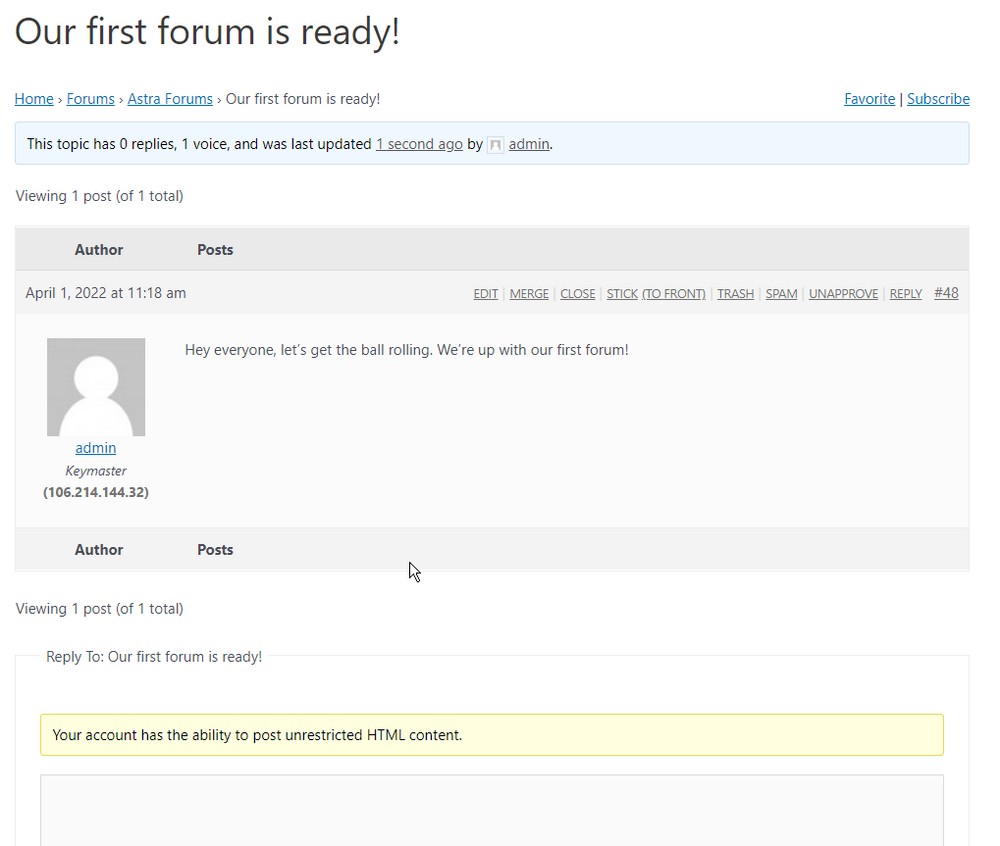
[送信]をクリックすると、新しいトピックがフォーラムに追加され、ログインしている他のユーザーがフォーラムスレッドに返信できるようになります。
おめでとう。 これで、最初のフォーラムページが完成しました。
次に、フォーラムが表示されているページを変更し、ユーザー登録を有効にして、ユーザーのアクセス許可を管理する方法を学びます。

ステップ3.ショートコードを使用して特定のページにフォーラムを表示する
デフォルトでは、bbPressはドメインの/ forums / forum/<forum-name>ページにフォーラムを作成します。
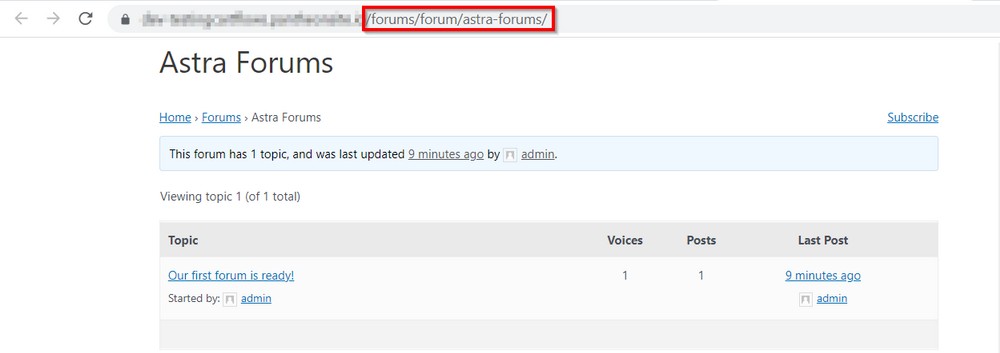
また、Webサイトの任意のページにフォーラムを表示できるショートコードにもアクセスできます。
bbPressプラグインで使用できるすべてのショートコードのリストは次のとおりです。
ショートコードを使用して、Webサイトの任意のページにフォーラムを追加する方法を見てみましょう。
このデモンストレーション用の新しいページを作成することから始めましょう。 既存のページも使用できます。
[ページ] >[新規追加]に移動し、そのページのタイトルを入力します。
次に、ニーズに最も適したショートコードを見つけます。 この場合、フォーラム全体を表示する[bbp-forum-index]を使用します。
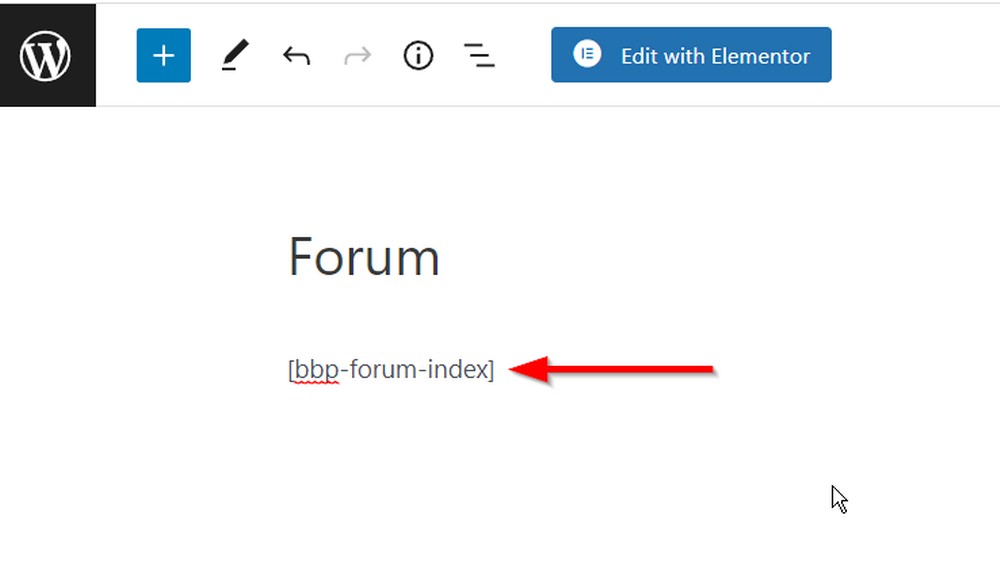
ページを公開またはプレビューすると、フォーラムと、このページにリストされているフォーラム内の投稿が表示されます。
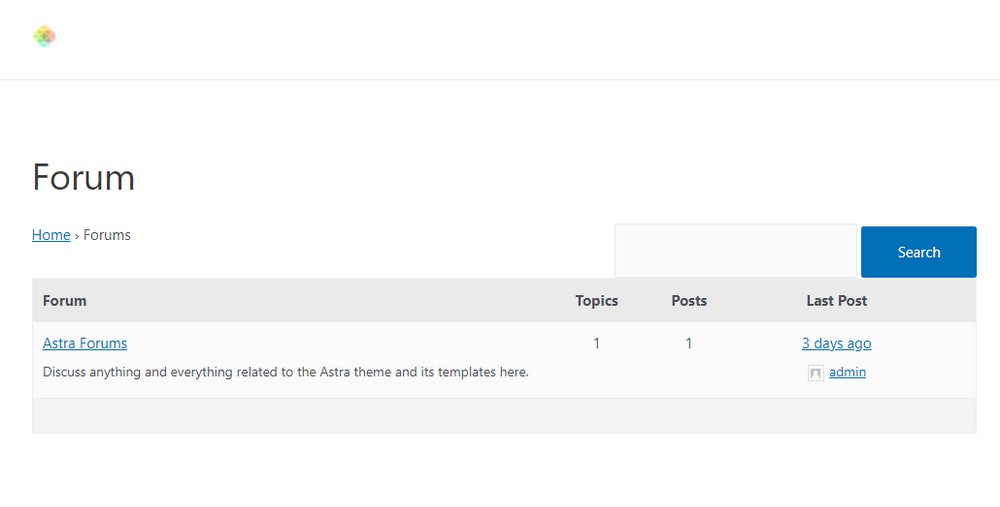
これで、このページをメニューのフォーラムページとして表示でき、ユーザーはこのページに参加してコミュニティに参加できます。
それでは、登録を有効にしましょう。 ログインボタンと登録ボタンをフォーラムに追加するにはどうすればよいですか?
ステップ4:すべてのメンバーの登録を有効にする
コミュニティが自分自身を登録し、投稿を直接追加できるようにしたいと考えています。
登録を有効にするには、以下の手順に従ってください。
[設定] >[一般設定]に移動し、[誰でも登録できる]チェックボックスをオンにします。
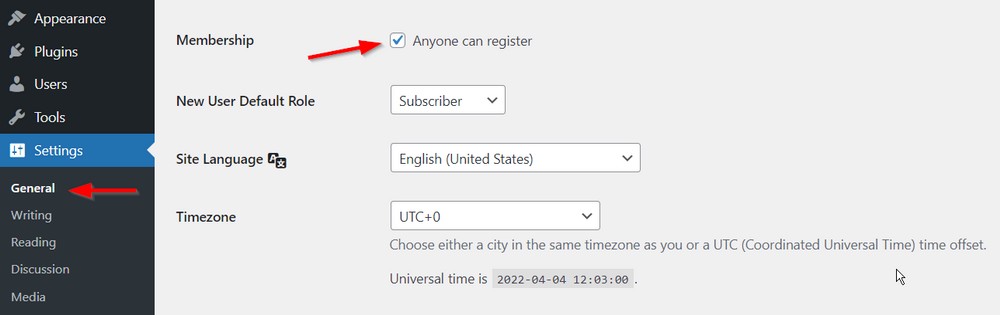
次に、2つの新しいページを追加します。フォーラムセクションの新しいユーザー登録ページとパスワード回復ページです。
[ページ] >[新規追加]に移動し、新しいユーザー登録ページのタイトルを入力します。
次に、以下に示すようにショートコード[bbp-register]を入力し、[公開]をクリックする必要があります。
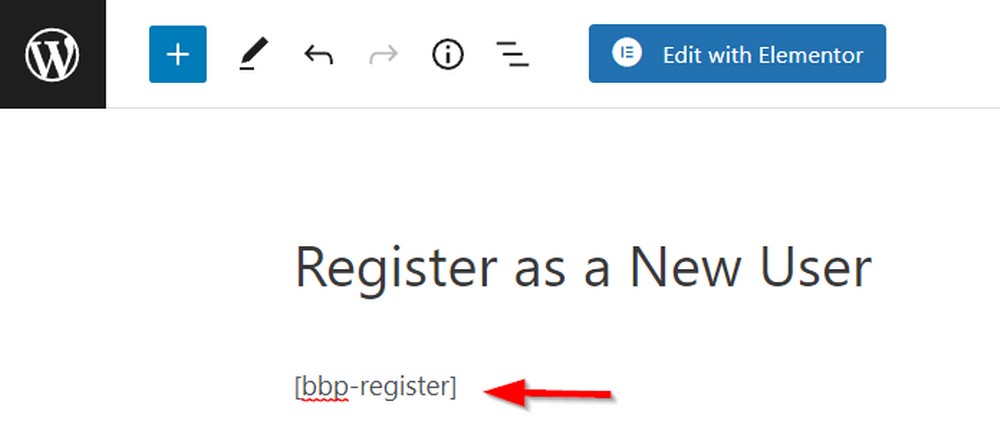
これで登録ページの準備が整いました。 今すぐこのページにアクセスすると、次の画面が表示されます。
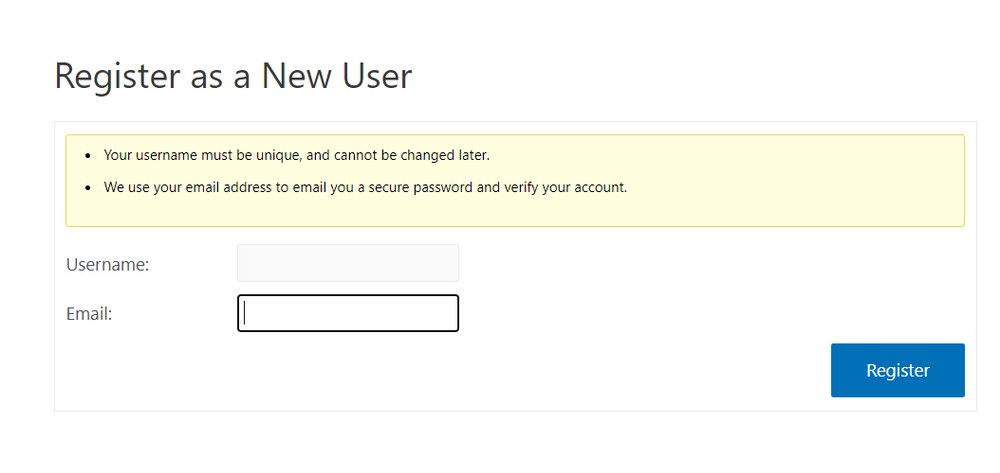
また、ユーザーがパスワードを紛失した場合にパスワードを回復できるように支援する必要があります。
紛失したパスワードの回復ページを作成しましょう。
[ページ] >[新規追加]に移動して別のページを作成し、紛失したパスワードの回復ページのタイトルを入力します。
ページの本文にショートコード[bbp-lost-pass]を入力します。
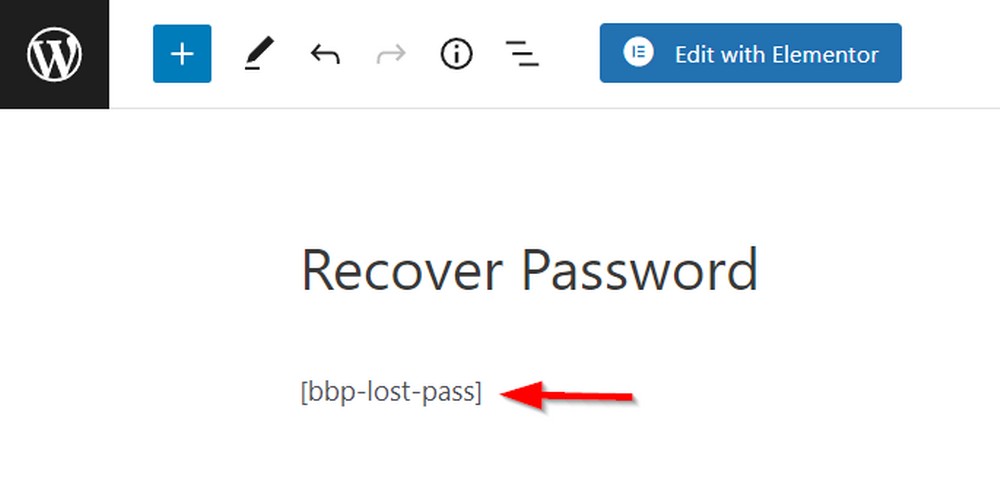
[公開]をクリックすると、準備が整います。 デフォルトのパスワード回復ページは次のようになります。
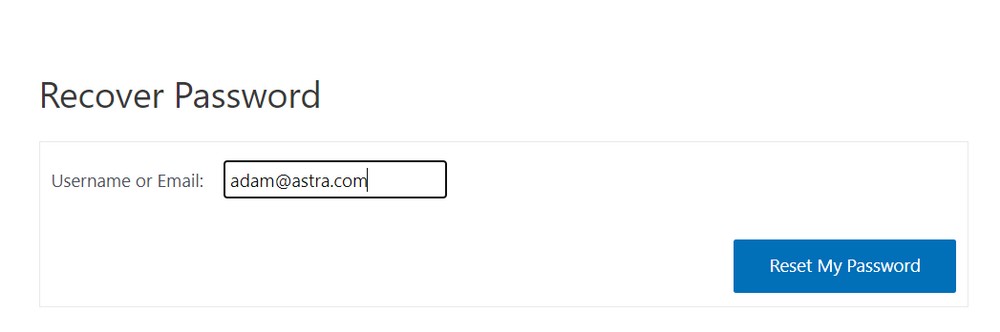
メニューにトップレベルのページを単独で追加することを許可した場合は、メニューでページが自動的に更新されるはずです。
そうでない場合は、[外観]> [メニュー]に移動し、作成したページを追加します。
すべての設定が完了したら、最後のステップであるフォーラムの管理に移ります。
ステップ5:フォーラムのユーザー、権限、スレッドを管理する
登録数が増えるにつれて、ユーザーの役割が明確に定義されていることを確認する必要があります。
フォーラムユーザーとその権限を管理する方法を見てみましょう。
新規ユーザーが登録すると、ダッシュボードの[ユーザー] >[すべてのユーザー]ページに表示されます。
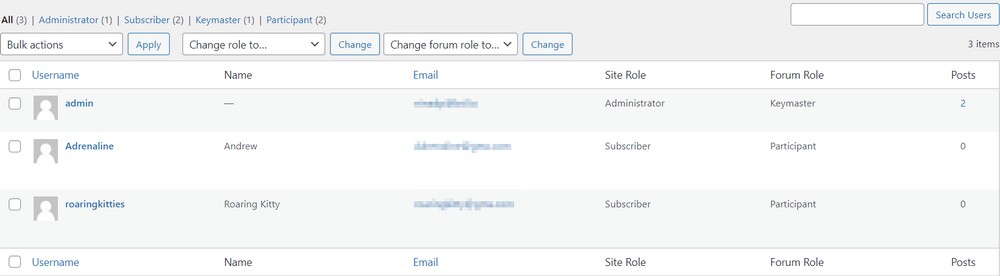
ご覧のとおり、管理者ユーザーには、フォーラムのすべての権限を持つ役割であるKeymasterのフォーラムの役割があります。
他の登録ユーザーは、デフォルトで参加者として設定されているため、Webサイトで他の権限がなくてもコミュニティに参加できます。
ユーザーをフォーラムのモデレーターにするには、そのユーザーの[編集]をクリックします
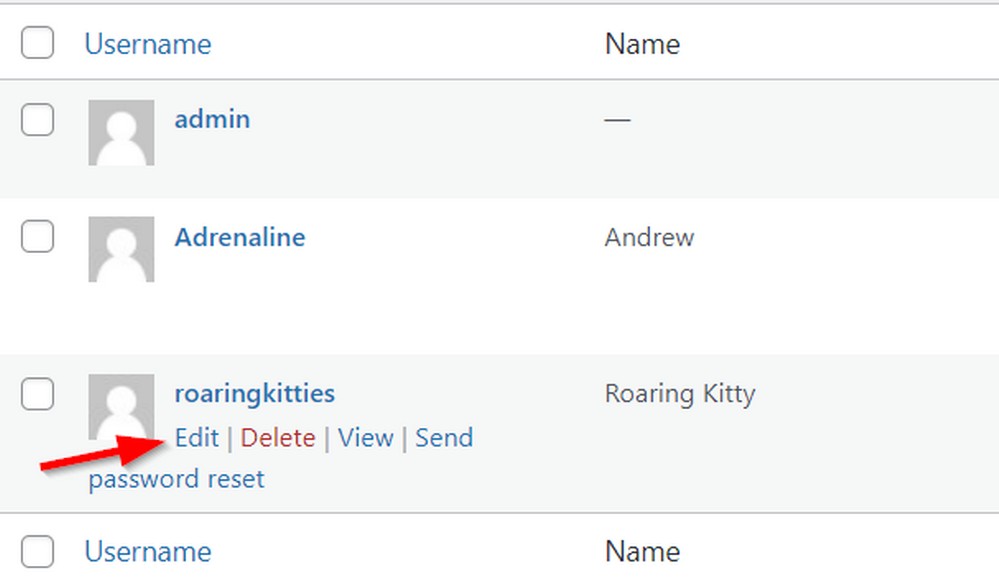
そのユーザーのプロファイルページの一番下までスクロールし、ドロップダウンを[モデレーター]に切り替えてから、[ユーザーの更新]をクリックします。
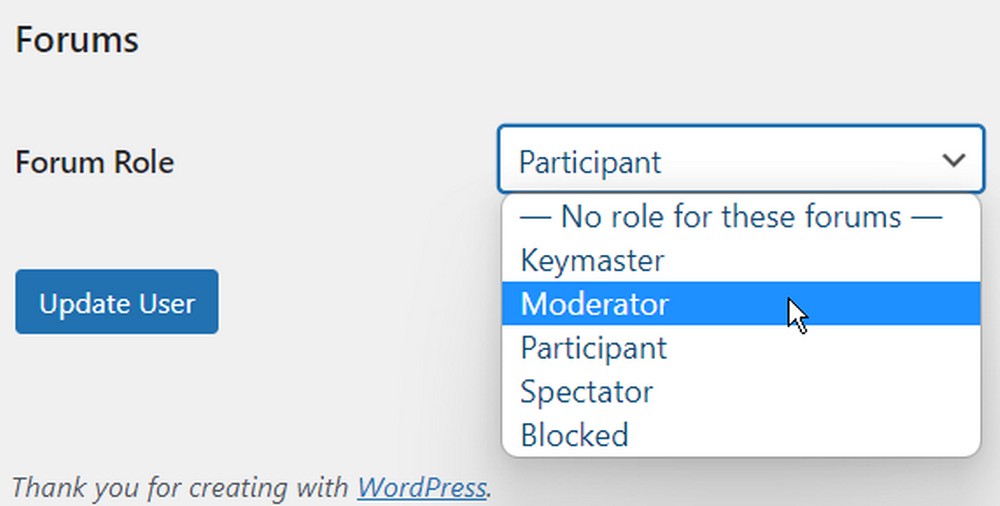
それでおしまい! これで、ユーザーはコミュニティのガイドラインに従って投稿を編集できるようになります。
デフォルトでは、bbPressフォーラムには5レベルの深い会話があります。 つまり、ユーザーはユーザーからのコメントに返信でき、他のユーザーは5つのレベルが完了するまで返信などに返信できます。
これを変更したい場合は、 [設定] >[ディスカッション]に移動して切り替えることができます。
次に、 [スレッド化された(ネストされた)コメントを有効にする[5]レベルの設定を、ホストするフォーラムの種類に最適であると思われるレベルに変更します。
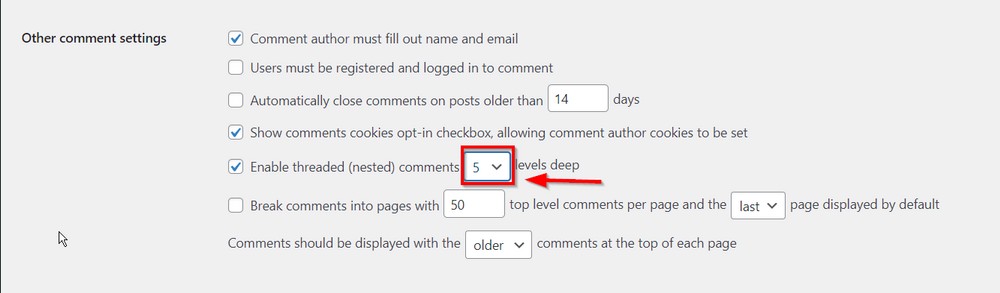
完了したら、ページの一番下までスクロールして、[変更を保存]をクリックします。
これで、ユーザーはこれらの設定に基づいてネストされたスレッドを作成できるようになります。
先に進み、ディスカッション設定を試して、カスタマイズできるものをすべて確認してください。
すべての設定が完了したら、フォーラムを開始する方法を理解しましょう
WordPressで成功するフォーラムを作成するための6つのヒント
新しいフォーラムでのディスカッションを促進する1つの方法は、自分でディスカッションを開始することです。
質問を投げかけたり、あなたや他のフォーラムメンバーが興味を持っているトピックについて話し合ったりして、ボールを転がしてください。
人々に話をさせるもう1つの方法は、物議を醸すトピックや世論調査など、議論を引き起こすように設計されたスレッドを作成することです。
新しいフォーラムでボールを転がすための7つのヒントを次に示します。
- ディスカッションに適したフォーラムを作成することから始めます。 ユーザーがフォーラムにアクセスすると、好奇心をかき立てる必要があります。 これは、強力な見出しを作成し、魅力的な画像を追加し、視聴者に関連する非常に興味深いトピックについて話し合うことで実現できます。
- 議論に参加し、他のメンバーの良いロールモデルになりましょう。 できる限りトピックに返信し、コミュニティ内の権威として際立ってください。 あなたがホストなので、人々はすでにあなたを信頼しています。 コミュニティに参加し始めると、ユーザーは、フォーラムが製品を宣伝するための単なる別の方法ではなく、より多くを提供するための真の方法であることを知っています。
- 重要なトピックをアクティブに保つか、上部に固定して、重要なトピックを強調します。 最高のエンゲージメントを生み出すトピックを枯渇させないでください。 ユーザーは、賛成票と返信によってトピックへの愛情を示しています。 新しいユーザーが簡単に参加できるように、フォーラムの上部に固定しておいてください。
- モデレートツールを賢く使用してください。 これは、積極的でありながら圧倒的ではなく、メンバーが独自の議論を行えるようにすることを意味します。 適切なモデレーターを見つけるのは難しい場合がありますが、一般的に、コミュニティの最もアクティブなメンバーを任命し、トピックの知識に基づいて許可するトピックとモデレートするトピックを選択する権限を与えることができます。
- メンバーの貢献に対して報酬を与えます。 これは、バッジ、ポイント、または単なる公認の形である可能性があります。 また、コンテストの一環として、最もアクティブなメンバーにモデレーターの役割などを提供することもできます。 創造性を発揮すれば、お金を使う必要はありません。
- 時間をかけて新しいメンバーを歓迎し、彼らが始めるのを手伝ってください。 これにより、彼らは感謝されていると感じ、固執する可能性が高くなります。 また、初めてフォーラムに登録するユーザーが管理者からの個人的な歓迎を見るとき、彼らは彼らが興味を持ち続けるのに十分な議論があるまでしばらくの間立ち往生する可能性が高くなります。
- メンバーシッププランを作成します。 あなたのフォーラムに忠実で新進の聴衆がいるとき、あなたは絶対に彼らにあなたのブランドに投資してもらう必要があります。 それは必ずしも製品を通してである必要はありません。 フォーラムのメンバーシップまたはWebサイトのメンバーシップを作成することは、そのための優れた方法です。 メンバーシッププランを作成するには、WordPressのこれらのメンバーシッププラグインを確認してください。
こうすることで、人々に話をさせるだけでなく、考えさせることもできます。 そして、それが良いフォーラムのすべてです!
フォーラムスパマーに対処するためのクイックヒント
フォーラムの所有者にとって最大の懸念事項の1つは、スパムへの対処です。
ユーザー登録のためにあなたのウェブサイトを開くとき、会話に従事するのではなく、ウェブサイトや製品を宣伝し、バックリンクを取得するためにそこにいる人々がいます。
限られた量のプロモーションでも構いませんが、ユーザーがビジネスを宣伝するためだけに登録する場合は、手元に置いておく必要があります。
ありがたいことに、この問題を最小限に抑えるためにできることがいくつかあります。
- スパムフィルタリングツールに投資する:何よりもまず、フォーラムで効果的なスパムフィルターが有効になっていることを確認してください。 この機能を提供するさまざまなプラグインとサービスがあります。 WordPress独自のAkismetおよびJetpackプラグインには、非常に優れたスパムフィルタリングオプションがあります。 ただし、より専門的なスパムフィルタリングプラグインをさらに調べることができます。
- メールの確認:新しいユーザーがフォーラムに参加する前に、メールアドレスを確認するように要求します。 これは、正当なメンバーだけが会話に投稿して参加していることを確認するのに役立ちます。
- 一時的なメールサービスをブロックする:ユーザーがフォーラムにアクセスする最も簡単な方法の1つは、Tempmailなどの一時的なメールサービスに登録することです。 これにより、数分以内に削除されるライブメールアドレスを作成できます。 これらのドメインをブロックすると、スパムに関連する時間と頭痛の種を節約できます。
- コミュニティの報告を奨励する:最後に、ユーザーが報告できるようにし、モデレーターが報告の多い投稿を削除できるようにすることで、コミュニティの力を活用します。 これにより、コミュニティはストーリーの一部であるように感じ、違いを生むことができます。 また、コミュニティが成長し、毎日多くの新しい投稿を取得するときに、スパムの投稿を手動で見つける必要がなくなります。
最後に、フォーラムのソフトウェアとプラグインを最新の状態に保っていることを確認してください。 これにより、セキュリティの脆弱性にパッチを適用し、フォーラムを可能な限り安全にすることができます。
結論
フォーラムは素晴らしいです! 彼らはあなたが他の方法では関与していない聴衆からの関与を作成するのに役立ちます。
彼らはまたあなたがあなたのビジネスの周りにあなたの製品を購入してそれらを宣伝し続ける忠実で繁栄しているコミュニティを構築するのを助けます!
WordPress Webサイトでフォーラムを作成することは、bbPressの助けを借りて非常に簡単です。 しかし、コミュニティが成長するにつれて、スパムを常に抑制しながら、エンゲージメントを高く保つように取り組む必要があります。
マーケティングでコミュニティの力を活用し始めると、マーケティング活動が適切な人々の集まりで指数関数的な結果を生み出すことができることに気付くでしょう。
bbPressまたは他のフォーラムビルダーを使用しましたか? コミュニティを成長させ、コミュニティが戻ってきてフォーラムに参加し続けるためのすばらしいヒントはありますか?
以下のコメントでお知らせください!
